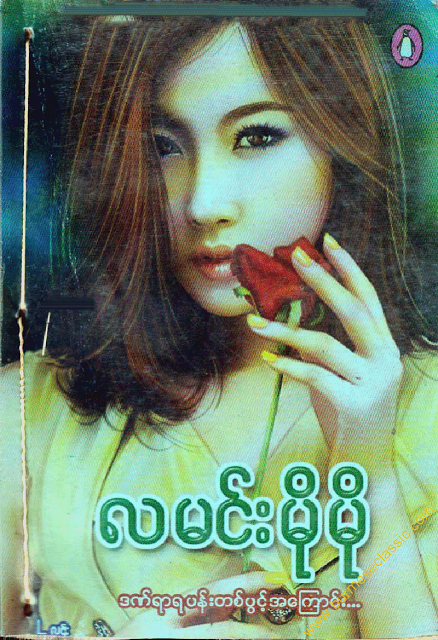ကၽြန္ေတာ္တုိ႔အေနနဲ႔ Teamviewer ကုိဘယ္လုိေနရာေတြမွာ
သုံးသလဲၾကည့္ရေအာင္ .. တစ္ေနရာနဲ႔တစ္ေနရာ
အလွမ္းကြာေ၀းတဲ့ေနရာ မွာရွိတဲ့ကြန္ပ်ဴတာတစ္လုံးကုိ ဒီကေနလွမ္းၿပီး
အကူအညီေပးလုိ႔ရသလုိ .. သင္တန္းသေဘာမ်ိဳးလဲ
သင္ေပးလုိ႔ရပါတယ္ .. ေနာက္တစ္ခုက လုံျခံဳမႈ .. logmein မွာ
password ကုိသိထားရင္ ေနာက္တစ္ခါျပန္၀င္လုိ႔ရႏုိင္ပါတ
ဒါေပမယ့္ Teamviewer မွာေတာ့ မဟုတ္ပါဘူး .. ကြန္ပ်ဴတာ
အသံုးျပဳနည္းေလးေျပာျပပါမယ္ လိုက္လုပ္ၾကည္႔လိုက္ပါ ဒီလိုပါ ေဒါင္းလုပ္ရရွိလာတဲ႔ TeamViewer software ကို Install လုပ္လိုက္ပါ။ ပထမဦးဆံုး Next ဆိုတာကိုေရြးပါ ျပီးတာနဲ႔ ဒါေကာင္ကိုဘယ္လိုေနရာမွာသံုးခ်င္လဲဆိုတာေမးလာမယ္ personal/ non-commercial use ဆိုျပီးေတာ႔က်ေတာ္ကေရြးထားတယ္ ျပီးရင္ေတာ႔ Next ကိုဆက္ႏွိပ္လိုက္ပါ။ေနာက္ထပ္ သေဘာတူညီေၾကာင္း လက္ခံေၾကာင္း I accept and I agree တို႔ေဘးတြင္ အမွတ္ျခစ္ေပးျပီး Next ကိုႏွိပ္လိုက္ပါ ေနာက္ဆံုး Finish ဆိုတာကိုေရြးေပးလိုက္ပါ ဒါဆို Install လုပ္တဲ႔အပိုင္းျပီးဆံုးပါျပီ။ထိုနည္းတူပဲ တစ္ျခား Desktop ကိုၾကည္႔ခ်င္တယ္ဆို အဲဒီစက္မွာလည္း ယခုလို install လုပ္ေပးထားပါ။ျပီးသြားျပီဆိုရင္ အသံုးျပီးနည္းေျပာျပပါမယ္။
(၁) install လုုပ္ထားတဲ႔ စက္ႏွစ္စက္လံုးရဲ႔ Desktop မွာေပၚေနတဲ႔ TeamViewer ကိုဖြင္႔လိုက္ပါ
(၂) Your Id / Password ဆိုတာေတြကိုေတြ႔ျမင္ေနရပါမယ္
(၃) ကိုကတစ္ျခားစက္ကိုၾကည္ခ်င္တယ္ဆို တစ္ျခားစက္ရဲ႔ Your ID ကို မိမိစက္ Patner ID မွာထည္႔ရန္
(၄) conect to partner ေရြးေပးပါ
(၅) password ေတာင္းလာပါမယ္ ...တစ္ျခားစက္ရဲ႔ password ကိုထည္႔ျပီး Login ႏွိပ္လိုက္ပါ
ဒါဆိုတစ္ျခားစက္မွာရွိသမွ်ကိုကလိလို႔ရပါျပီဗ်ာ...
မွတ္ခ်က္ တစ္ျခားစက္ကလက္ခံမွသာအသံုးျပဳလို႔ရပါမည္။
Teamviewer ကုိ Download လုပ္ပါ ..